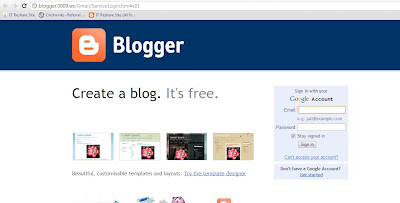Hacking အေၾကာင္းကို ျပန္စက်ရေအာင္...ဆိုေတာ႔ အဓိက ေခတ္စားေနတဲ႔ Hacking နည္းလမ္းသံုးမ်ိဳး
ကို ကၽြန္ေတာ္ သိရသေလာက္ ျပန္ျပီး ရွင္းျပေပးပါမယ္။ ျပီးေတာ႔ ဒီလိုမ်ိဳးေတြကေန ဘယ္လို ကာကြယ္ရ
မလဲ ဆိုတာကိုေပါ့။
ေအာက္ပါ Hacking ကို ကာကြယ္နည္းက ကၽြန္ေတာ္အေနနဲ႔ Blogger.com တခုထဲကိုသာ
ရွင္းျပထားတာမို႔ Blogger.com တခုထဲအတြက္လို႔ ထင္ေနမိပါမယ္။ မဟုတ္ပါဘူး ဒီ hacking ကာကြယ္နည္းက Gmail,Hotmail,Yahoo စတဲ႔ e-mail account ေတြ အားလံုးအတြက္ျဖစ္ပါတယ္။
Phishing
Key-logging
Social engineering
Primary email address hack
Phishing -ကေတာ႔ website ကို တပံုစံထဲ အတုလုပ္ျပီး php code fake login page ကေန Password ခိုးျခင္းျဖစ္ပါတယ္။ဒါကို ကၽြန္ေတာ္ ေလ့လာဖို႔ လုပ္ထားတဲ႔ တခုကိုျပပါမယ္။
ေအာက္ပါပံုစံလိုမ်ိဳးစာ တခုေပါ့
"We have encounters that your blog had many traffic and visitors for last couple months. So that we want you to offer our blogger team advertisement on your blog.
if you interest to make money with us
click below link and verify
လိုမ်ိဳးေပါ့ ဒါကေတာ႔ ကၽြန္ေတာ္ေရးထားတာ ဆိုေတာ႔ သိပ္ျပီး စိတ္၀င္စားစရာမေကာင္းပါဘူး၊
အမ်ားဆံုး စိတ္၀င္စားျပီး အငိုက္ခံလိုက္ရတာက "Your password is expiring soon "
"Final Warning to Reset your password " စတာေတြ လိုမ်ိဳး email subject နဲ႔လာတက္ပါတယ္ ဒီလိုမ်ိဳးေတြမွာ ခံရတာမ်ားပါတယ္။
ဆိုေတာ႔ ဒီလို Phishing လို႔ ေခၚတဲ႔ Hacking ကို ဘယ္လိုကာကြယ္ရမလဲ
၁) ေရာက္လာတဲ႔ စာကိုေသေသခ်ာခ်ာ အခ်ိန္ေပးျပီး ဂရုစိုက္ဖတ္ပါ။ ျပီးေတာ႔ စာသားကိုၾကည့္ရပါမယ္ တအားၾကီး လြန္လြန္ကဲကဲၾကီး မလုပ္မေနရခိုင္းတာမ်ိဳး၊ ခ်ိန္းေျခာက္စာမ်ိဳး၊ အလကားေပးေနတာမ်ိဳး စာသားေတြဆိုရင္ ဒါဟာ hacking တိုက္စစ္ဆင္ေနေၾကာင္းကို သတိထားရပါတယ္။
ေနာက္တခ်က္က - Senter mail address ကို gmail က mail တခုကို ဖြင့္လိုက္ရင္ ေပၚေလးမွာ
Details ဆိုတာ ပါပါတယ္၊
ဒီမွာ Senter mail address ကိုၾကည့္ပါ။ လိပ္စာက Blogger Support (Support@blogger.com)
ဆိုေတာ႔ mail ခဏခဏကိုင္ေနတဲ႔ လူကိုေတာင္ ေၾကာင္သြားေစတာေပါ့ တကယ္ဘဲ Blogger.com က
စာပို႔တင္လို႔ဘဲ ထင္မိမွာျဖစ္ပါတယ္။ Support@blogger.com or Support@facebook.com စတာေတြ လုပ္ထားလို႔ရပါတယ္။ဆိုေတာ႔ အထင္မွား စရာရွိပါတယ္။
ဒါေပမဲ႔ အထက္က ပံုမွာေတြ႔သလိုမ်ိဳးဘဲ ကၽြန္ေတာ္ Support@gmail.com ဆိုျပီး စမ္းၾကည့္တယ္။
ဒီမွာ Google(gmail) က အစြမ္းျပလိုက္တာပါဘဲ၊
"This message may not have been sent by: support@gmail.com Learn more Report phishing"
Gmail ကိုေတာ႔ Phishing လုပ္လို႔မရပါဘူး။ ဒီတခ်က္ကိုေတာ႔ hacker ေတြလဲ သတိထားက်ေနာ္၊ :P
ဟဲဟဲ ....ဒါေပမဲ႔လဲ ကိုယ့္ဖက္ကေတာ႔ ဒီစာသား မေပၚလဲဘဲ ဒီ စာသားက hacking လုပ္ျပီး ပို႔တာလား၊
တကယ္ gmail ကပို႔တာလားကို ကိုယ့္ကိုတိုင္ ဆံုးျဖတ္တက္ရပါမယ္။
ကိုယူျပီးလဲ လုပ္လို႔ရပါတယ္။ ဒီေနရာမွာ ၾကည့္လိုက္ရင္ ေအာ္..တကယ္ blogger.com ကပါလား။
မွားစရာရွိပါတယ္။ ဒါေပမဲ႔ Html နဲ႔ ျပန္ျပီး လင့္တဲ႔ေနရာမွာ သူတို႔ရဲ႔ fake login page ကို redirect link
ထားပါတယ္။ ဒါေၾကာင့္ ကိုယ္က link ကို blogger.com ျမင္တာနဲ႔ တခါတည္း မႏွိပ္လိုက္မိေစပါနဲ႔။
ဟုတ္ျပီး ကၽြန္ေတာ္ အထက္ကေျပာခဲ႔တဲ႔ အခ်က္ေတြကို သတိမထားမိဘဲ ေက်ာ္လာခဲ႔မိတယ္။ ယံုခဲ႔မိတယ္။
ဆိုပါေတာ႔ Login page ကိုေရာက္လာပါျပီး
E.g " ဒီေနရာမွာ အထူးကိုသတိထားရပါမယ္ ဒီက ဘာနဲ႔တူသလဲဆိုေတာ႔
အိမ္ခ်င္းတူတိုင္းလဲ မ၀င္နဲ႔ လိပ္စာကိုေသခ်ာၾကည့္၊ လိပ္စာကိုေသခ်ာမၾကည့္ဘဲ အိမ္တူတိုင္း
ငါ့အိမ္ဘဲဆိုျပီး ၀င္ရင္ အတြင္းထဲကလူေတြက ကိုယ့္ကို ၀င္ရိုက္ၾကပါလိမ့္မယ္။"
ဒါက ဟာသ လိုလုိေပါ့ ကၽြန္ေတာ္ စိတ္ကူးထဲမွာ ၀င္လာလို႔ အခုေရးေနတဲ႔ ပိုစ့္နဲ႔ အကိုက္ျဖစ္တာနဲ႔
ထည့္လိုက္တာ ဟုတ္ျပီး။
ဆိုေတာ႔ ေပၚက ေျပာသလိုဘဲ အိမ္တူတိုင္းမ၀င္နဲ႔ဆိုတာက
အခု အေပၚမွာ ျမင္ေနရသလိုမ်ိဳးဘဲ Blogger.com နဲ႔တူတယ္ဒါေပမဲ႔ ကၽြန္ေတာ္တို႔ လိပ္စာကို သတိမထား
မိၾကပါဘူး။.. အခုေပၚကပံုမွာ လိပ္စာကို ၾကည့္ပါ။ လိပ္စာက တျခားဟာျဖစ္ေနတာကို ေတြ႔ရပါလိမ့္မယ္။
ဒီမွာ ကိုယ့္က မသိဘဲ ID and password ကိုထည့္လိုက္မယ္ဆိုရင္ ကိုယ့္ရဲ႔ account က hack ခံလိုက္
ရပါျပီး အခိုးခံလိုက္ရပါျပီး။ ဆိုေတာ႔ ဘယ္ေတာ႔ မဆို Gmail ျဖစ္ျဖစ္၊ blogger ျဖစ္ျဖစ္၊ Hotmail ျဖစ္ျဖစ္
Login page ကိုေရာက္ျပီးဆိုတာနဲ႔ လိပ္စာကို Check ဖို႔ မေမ့နဲ႔လို႔ ေျပာျခင္ပါတယ္။
ဟုတ္ကဲ အထက္ပါအခ်က္ေတြအားလံုးကို ေမ့သြားတယ္။ ကိုယ့္ Password & ID လဲထည့္လိုက္မိျပီး
ဟုတ္ကဲ ျဖစ္တက္ပါတယ္ ဒီလိုျဖစ္သြားတယ္ဆိုပါစို႔ ဒီ fake login page က အစစ္မဟုတ္တဲ႔အတြက္
ကိုယ့္ ID & password မွန္လဲ ၀င္လို႔ရမွာ မဟုတ္ပါဘူး။ ဆိုေတာ႔ ကိုယ့္က ဒီမွာ ခ်က္ခ်င္းသတိရရပါမယ္။
လား ဆိုျပီးေတာ႔ အကယ္၍ မဟုတ္ခဲ႔ဘူးဆိုရင္ အခုဖြင့္ေနတဲ႔ စာမ်က္ႏွာကို ခ်က္ျခင္းပိတ္ျပီး
www.gmail.com ဆိုျပီး ရိုက္ကာ Gmail မွာ ကိုယ့္ရဲ႔ Account ကို၀င္ပါ။ ျပီးတာနဲ႔ ခ်က္ခ်င္း
Password ကို ျပန္ change ပါ။ ဒါမွာ သာလွ်င္ စိတ္ခ်ရမွာ ျဖစ္ပါတယ္။
အခု Gmail ရဲ႔ Security function အသစ္ကို ၾကည့္ၾကပါအုန္း၊ Turn On မလုပ္ရေသးရင္လဲ
ဒီမွာ ဖတ္ျပီးလုပ္ၾကပါ။ ဘာျဖစ္လို႔လဲဆိုေတာ႔ ဒီ Function က သူမ်ားက ကိုယ့္ရဲ႔ password သိရင္ေတာင္
၀င္လို႔မရႏိုင္ေအာင္ ထိန္းခ်ဳပ္ေပးထားတဲ႔ အလြန္ေကာင္းမြန္တဲ႔ Function ေလးျဖစ္ပါတယ္။